『MakeGIF』は、手持ちの写真をGIFアニメに加工できるChromeアプリだ。ブラウザー上で複数の写真を組み合わせながら、動きのある作品を気軽に作成できる。写真に帽子やひげなどのオブジェクトやテキストを追加したり、ペンで書き込んだりするなど多彩なエフェクトにも対応する。
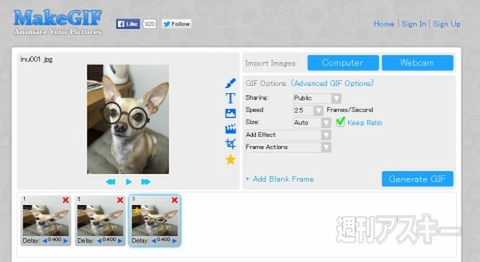 |
|---|
■インストール
グーグルのウェブサイト“Chrome ウェブストア”にアクセス。『MakeGIF』を検索して、ダウンロードサイトへ。
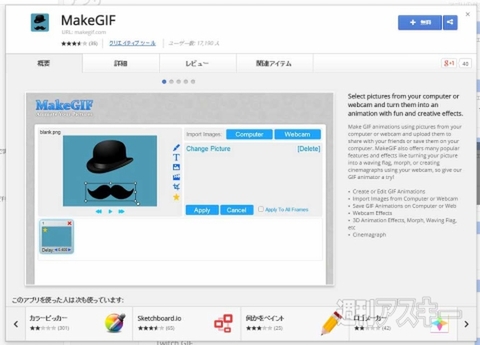 |
|---|
右上に表示された【+ 無料】を押し、【追加】をクリックすると数秒でインストールが終了する。新規タブを開き、アプリのリストから『MakeGIF』をクリックする。
■まずは写真をアップロード
アプリが起動したら、まずは写真をアップロードしよう。トップ画面で【Select Pictures】をクリックする。
 |
|---|
次画面では写真をどこから選ぶかを決められる。ここでは【Computer】をクリックする。【Webcam】では、その場でウェブカメラを使って撮影できる。写真を入れずに作業する場合は、【Blank Flame】を選択しよう。
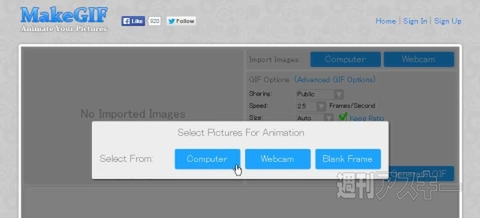 |
|---|
写真をアップロードすると以下の画面に切り替わる。このアプリを使ってGIFアニメを作成する場合、最低でも3枚の写真が必要なので、今回は同じ写真を3枚アップロードし、エフェクトで変化をつけてみることにした。
 |
|---|
■写真を加工する
写真の右側に配置された領域で各種エフェクト機能を操作できる。ペンを使って写真に書き込んだり、テキストを配置できるほか、トリミングなどの操作も行なえる。ここでは、【Draw】を選択し、星マークを入れてみた。“Tool”欄ではペンの種類が選べるほか、“Tool Size”では線の太さを選択できる。また、文字の色も指定可能だ。
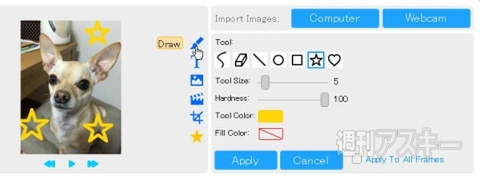 |
|---|
次の写真では、帽子をかぶせる。右側のメニューで【Add Picture Overlay】をクリックし、帽子のアイコンを選択する。
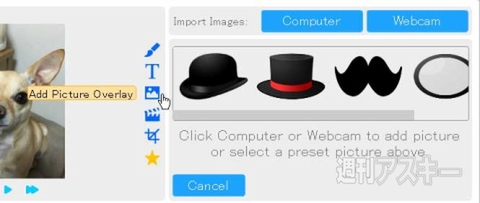 |
|---|
写真の上に追加されたら、四隅の四角をドラッグしてサイズを調整し、配置する場所を決める。調整できたら、右側にある【Apply】をクリックしよう。なお、1枚の写真に使えるオブジェクトはひとつのみ。テキストなど他のツールとの組み合わせはできない。
 |
|---|
■詳細を設定してGIFアニメを生成
作業が完了したら、作品をシェアする範囲(Sharing)やフレームが切り替わる速度(Speed)やサイズ(Size)などを設定しよう。
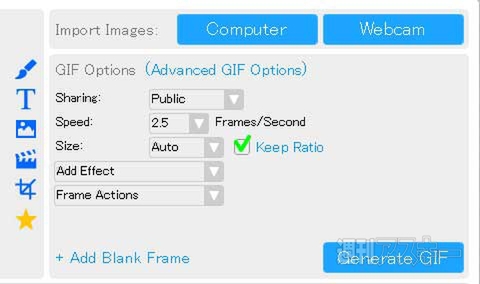 |
|---|
また、“Add Effect”では、写真にさまざまな効果をつけられる。今回は【Morph】を選択してみた。すべての設定を終えたら、【Genarate DIF】をクリックするとGIFアニメが作成される。
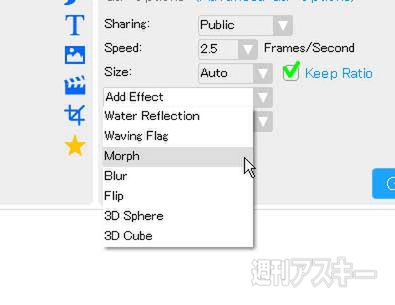 |
|---|
なお、作品のサイズが4000KB以上ある場合、MakeGIFのサイトにはアップロードされず、ローカルへのダウンロードを求められる。今回は、そのパターンだったのでローカルに保存した。
●関連サイト
MakeGIF
バージョン:0.0.0.1
利用無料
作者:MakeGIF.com
週刊アスキーの最新情報を購読しよう



